Win10网页视频无法播放提示“点击即可启用adobe flash player”怎么解决
来源:www.laobaicai.net 发布时间:2018-02-16 08:15
Win10网页视频无法播放提示“点击即可启用adobe flash player”咋办?最近有Win10用户反馈,在使用Edge或谷歌浏览器播放视频的时候,页面总会提示“点击即可启用adobe flash player ”,每次都要点击启用flash之后才能观看视频,用户觉得很麻烦,那么要如何解决这个问题呢?下面我们一起来看看。
具体如下:
解决方法:Edge浏览器
1、打开Edge浏览器,点击右上角的【...】设置及更多 ,在弹出的菜单中点击【设置】按钮。
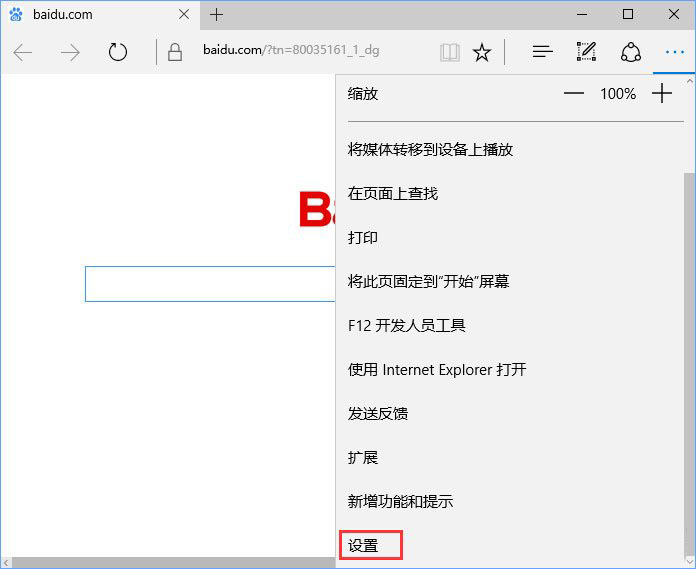
2、在设置界面拉到下面,点击【查看高级设置】。
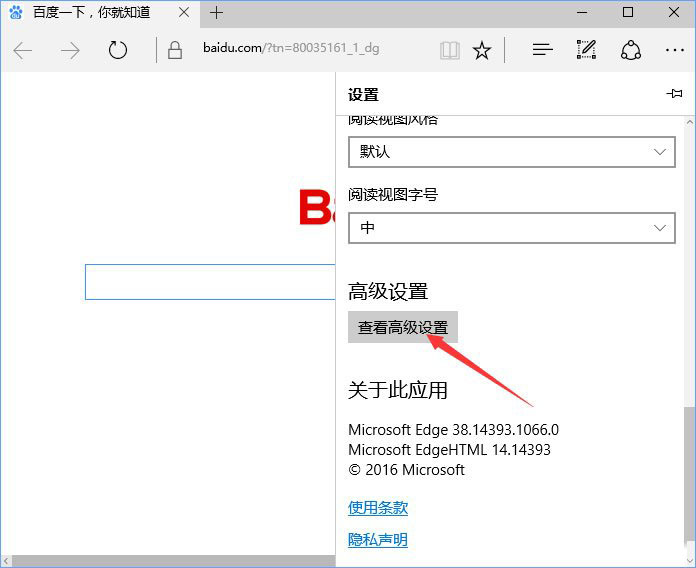
3、在打开的高级设置界面将【使用Adobe Flash Player】的开关关闭即可,关闭后如下图所示。
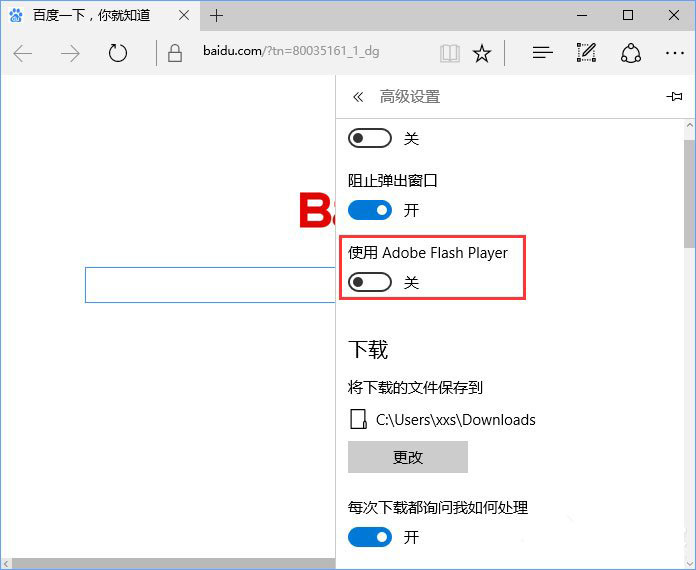
解决方法:谷歌浏览器
1、在地址栏中输入“chrome://settings/”进入设置页,点击设置页最下方“显示高级设置...”。
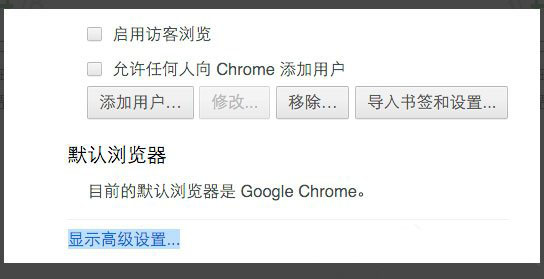
2、点击隐私设置下的“内容设置”按钮开启内容设置页,向下滚动并找到‘插件’设置,选中“让我自行选择何时运行插件内容”。
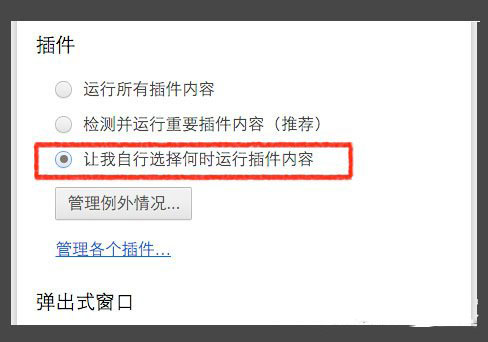
3、接着点击“管理例外情况”按钮,在主机名处添加你想要启用Flash的视频网站地址,并将行为设置为允许即可,最后点击完成保存。
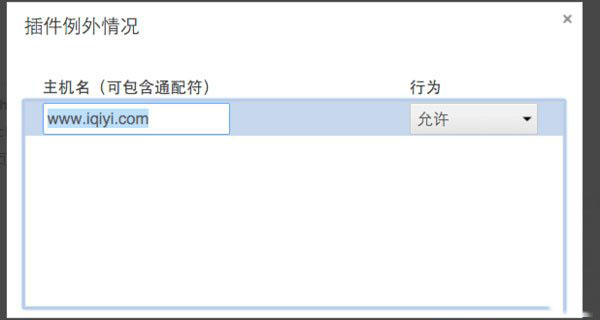
4、被添加到例外的网站Flash播放一切正常。
5、而其他的所有网站默认都不会自动加载Flash,需要你手动点击才能启用插件。
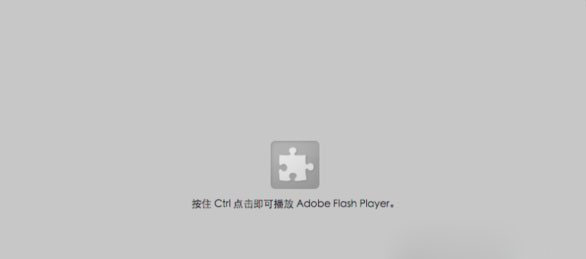
以上便是Win10网页视频无法播放提示“点击即可启用adobe flash player”的解决办法,由于该问题主要发生在Edge和谷歌浏览器中,所以给大家介绍这两款浏览器的解决步骤。
推荐阅读
"win10系统亮度调节无效解决方法介绍"
- win10系统没有亮度调节解决方法介绍 2022-08-07
- win10系统关闭windows安全警报操作方法介绍 2022-08-06
- win10系统无法取消屏保解决方法介绍 2022-08-05
- win10系统创建家庭组操作方法介绍 2022-08-03
win10系统音频服务未响应解决方法介绍
- win10系统卸载语言包操作方法介绍 2022-08-01
- win10怎么还原系统 2022-07-31
- win10系统蓝屏代码0x00000001解决方法介绍 2022-07-31
- win10系统安装蓝牙驱动操作方法介绍 2022-07-29
老白菜下载
更多-
 老白菜怎样一键制作u盘启动盘
老白菜怎样一键制作u盘启动盘软件大小:358 MB
-
 老白菜超级u盘启动制作工具UEFI版7.3下载
老白菜超级u盘启动制作工具UEFI版7.3下载软件大小:490 MB
-
 老白菜一键u盘装ghost XP系统详细图文教程
老白菜一键u盘装ghost XP系统详细图文教程软件大小:358 MB
-
 老白菜装机工具在线安装工具下载
老白菜装机工具在线安装工具下载软件大小:3.03 MB










